Περιεχόμενα
- Περιεχόμενα
- Εισαγωγή
- Ορολογία
- Σύνδεση στην εφαρμογή
- Εκκίνηση διαδικασίας
- Βασική χρήση
- Επισύναψη δικαιολογητικών
- Πληρωμή εισφορών διαδικασίας
- Πληρωμή εισφορών ΕΚΟΕΜΝ
- Επαλήθευση εγγράφου
- Επικοινωνία
- Πληροφορίες καταγραφής
- Πλήρης Διαδικασία Υποβολής Δήλωσης Τέλους Κρουαζιέρας
- Οδηγός Εκχώρησης Δικαιωμάτων
Εισαγωγή
Το πληροφοριακό σύστημα e-HCG χρησιμοποιείται για την ψηφιοποίηση διαδικασιών που αφορούν το Υπουργείο Ναυτιλίας και Νησιωτικής Πολιτικής και το Λιμενικό Σώμα - Ελληνική Ακτοφυλακή παρέχοντας μια σειρά από δυνατότητες στα επιμέρους υποσυστήματα και διαδικασίες που υλοποιούνται.
Για τη χρήση του πληροφοριακού συστήματος συνίσταται η χρήση των τελευταίων εκδόσεων των φυλλομετρητών Mozilla Firefox ή Google Chrome ή Apple Safari. Η εφαρμογή δύναται να λειτουργεί και με άλλους φυλλομετρητές αλλά η συμβατότητα εξασφαλίζεται μόνο για την τελευταία έκδοση των συγκεκριμένων φυλλομετρητών. Επιπλέον, το e-HCG είναι πλήρως συμβατό με τις κινητές συσκευές που τρέχουν τις τελευταίες εκδόσεις αυτών των φυλλομετρητών.
Ορολογία
- Είδος διαδικασίας
- Είναι μια μηχανογραφημένη επιχειρηματική διαδικασία (Business Process), δηλαδή μια αλληλουχία προκαθορισμένων δραστηριοτήτων ώστε να επιτευχθεί ένα αποτέλεσμα. Αλλιώς λέγεται «Μοντέλο Διαδικασίας» (Process Model).
- Διαδικασία
- Αποτελεί ένα περιστατικό/στιγμιότυπο ενός είδους διαδικασίας (Process Instance). Για παράδειγμα το είδος διαδικασίας είναι η «Αίτηση έκδοσης Άδειας Εκτέλεσης Πλόων» και η διαδικασία είναι η «Αίτηση έκδοσης Άδειας Εκτέλεσης Πλόων με Α.Π. 123/2024 για το σκάφος ΑΓ. ΝΙΚΟΛΑΟΣ».
- Κατηγορία διαδικασιών
- Είναι ένα σύνολο/ομάδα ειδών διαδικασιών οι οποίες έχουν κοινά χαρακτηριστικά ή αντικείμενο προς διευκόλυνση της αναζήτησης/κατηγοριοποίησής τους.
- Εκκινητής διαδικασίας / συντάκτης
- Είναι ο χρήστης ο οποίος εκκινεί τη διαδικασία. Ο συγκεκριμένος έχει πρόσβαση στα στοιχεία της διαδικασίας καθ'όλη τη διάρκεια της.
- Υπηρεσία εξυπηρέτησης
- Ο εκκινητής της διαδικασίας την υποβάλλει προς την Υπηρεσία εξυπηρέτησης για περαιτέρω ενέργειες ανάλογα και με το είδος της διαδικασίας. Η Υπηρεσία εξυπηρέτησης είναι κατάλληλη Υπηρεσία του Λ.Σ.-ΕΛ.ΑΚΤ. με χρήστες που έχουν οριστεί ανάλογα με το είδος κάθε διαδικασίας.
- Κατάσταση διαδικασίας
- Κάθε διαδικασία ακολουθεί μια ροή βημάτων. Σε κάθε βήμα καθορίζεται τι ενέργειες επιτρέπεται να γίνουν, ποιός μπορεί να τις κάνει κοκ. Το κάθε βήμα της διαδικασίας ονομάζεται «κατάσταση» (status/state). Η κατάσταση μιας διαδικασίας μπορεί να είναι πχ «ΝΕΑ», «ΥΠΟΒΟΛΗ», «ΑΚΥΡΩΣΗ», «ΟΛΟΚΛΗΡΩΜΕΝΗ». Από κάθε κατάσταση μπορεί να γίνει μετάβαση σε άλλες καταστάσεις ανάλογα με τις επιλογές που γίνονται όπως πχ φαίνεται στο επόμενο σχήμα:
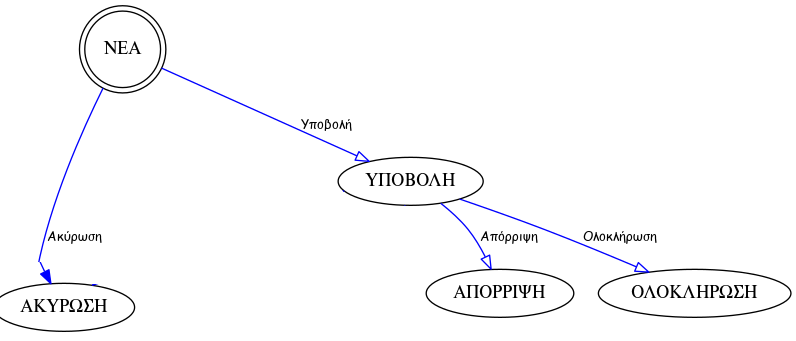
Σύνδεση στο e-HCG
Πριν την εκκίνηση κάποιας διαδικασίας ο χρήστης θα πρέπει να συνδεθεί στο πληροφοριακό σύστημα. Υποστηρίζονται η σύνδεση με τρεις διαφορετικούς τρόπους και κατ' επέκταση τρία είδη χρηστών:
- Εξωτερικοί χρήστες (πολίτες) με ΑΦΜ και κωδικούς TAXISNet (ΓΓΠΣΨΔ): Οι χρήστες συνδέονται χρησιμοποιώντας τους κωδικούς TAXISNet (από τη Γενική Γραμματεία Πληροφοριακών Συστημάτων και Ψηφιακής Διακυβέρνησης) που ήδη διαθέτουν: Συγκεκριμένα, για τη σύνδεση σας μέσω TaxisNet αρχικά θα επιλέξετε "Σύνδεση ΓΓΠΣΨΔ" στην αρχική σελίδα. Πλέον έχετε μεταφερθεί στο site της ΓΓΠΣΨΔ όπου αρχικά θα δώσετε τους κωδικούς σας TaxisNet και θα επιλέξετε Σύνδεση. Στη δεύτερη φόρμα θα επιλέξετε το radio button "Συνέχεια" (πρέπει να είναι ήδη επιλεγμένο) και «αποστολή» για να επιτρέψετε τη χρήση των στοιχείων σας στο e-HCG. Για την εκκίνηση διαδικασιών πρέπει να έχετε επικαιροποιήσει τα στοιχεία σας στο Εθνικό Μητρώο Επικοινωνίας.
- Εξωτερικοί χρήστες (πολίτες) χωρίς ΑΦΜ και κωδικούς TAXISNet: Για ορισμένες διαδικασίες (που αφορούν μη Έλληνες) υπάρχει η δυνατότητα εκκίνησής τους από χρήστες που έχουν στοιχεία σύνδεσης μέσω της Υπηρεσίας χρηστών Λ.Σ.-ΕΛ.ΑΚΤ. (regusr). Για να συνδεθείτε θα πρέπει να δημιουργήσετε λογαριασμό στην https://regusr.hcg.gr και στη συνέχεια να χρησιμοποιήσετε αυτά τα credentials (email/password) για τη σύνδεση σας στο e-HCG. Αν ξεχάσετε τον κωδικό σας μπορείτε αντίστοιχα να τον επαναφέρετε μέσω της Υπηρεσίας χρηστών Λ.Σ.-ΕΛ.ΑΚΤ..
- Εσωτερικοί χρήστες (στελέχη ΛΣ-ΕΛΑΚΤ): Οι εσωτερικοί χρήστες συνδέονται με τα Υπηρεσιακά τους στοιχεία (username/password).
Εκκίνηση διαδικασίας
Αφού επιλέξετε την κατηγορία και το είδος της διαδικασίας μπορείτε να την εκκινήσετε. Στη φόρμα εκκίνησης της διαδικασίας θα πρέπει να συμπληρώσετε ορισμένα απαραίτητα στοιχεία, για παράδειγμα την Υπηρεσία στην οποία απευθύνεται η διαδικασία, και θα επιλέξετε «Έναρξη διαδικασίας». Η διαδικασία εκκινείται μόνο αφού υποβληθεί χωρίς σφάλματα η φόρμα εκκίνησης της διαδικασίας.
Στη συνέχεια θα μεταφερθείτε στη σελίδα πληροφοριών της διαδικασίας. Από τη σελίδα μπορείτε να
δείτε χρήσιμα στοιχεία για τη διαδικασία και να
εκτελέσετε ενέργειες ανάλογα με το είδος της. Η πιο συνηθισμένη ενέργεια είναι η επεξεργασία των
στοιχείων της διαδικασίας σε περίπτωση που κάνατε κάποιο λάθος, η επεξεργασία των δικαιολογητικών
και εισφορών που τυχόν απαιτούνται και η υποβολή της διαδικασίας προς την Υπηρεσία Εξυπηρέτησης.
Η διαδικασία μετά την
έναρξη της έχει πάντα της κατάσταση «ΝΕΑ». Θα παρατηρήσετε επίσης ότι έχει έναν μοναδικό κωδικό της μορφής
qxGx8MGX.
Βασική χρήση
Μετά τη σύνδεση σας θα εμφανίζεται μενού της μορφής:

- Με την επιλογή «Αρχική» θα μπορείτε να επιστρέψετε στην αρχική σελίδα.
- Με την επιλογή «Κατηγορίες διαδικασιών» εμφανίζονται όλες οι κατηγορίες διαδικασιών στις οποίες έχετε πρόσβαση. Επιλέγοντας την κατηγορία θα δείτε όλα τα είδη διαδικασιών της κατηγορίας που μπορείτε να εκκινήσετε.
- Με την επιλογή «Είδη διαδικασιών» εμφανίζονται όλα τα είδη διαδικασιών τα οποια μπορείτε να εκκινήσετε.
- Με την επιλογή «Διαδικασίες» εμφανίζονται τα περιστατικά/στιγμιότυπα των διαδικασιών στις οποίες έχετε πρόσβαση (είτε έχετε εκκινήσει, είτε πρέπει να τις χειριστείτε κλπ).
Στη σελίδα των διαδικασιών θα εμφανιστεί η λίστα των διαδικασιών που είναι της μορφής:
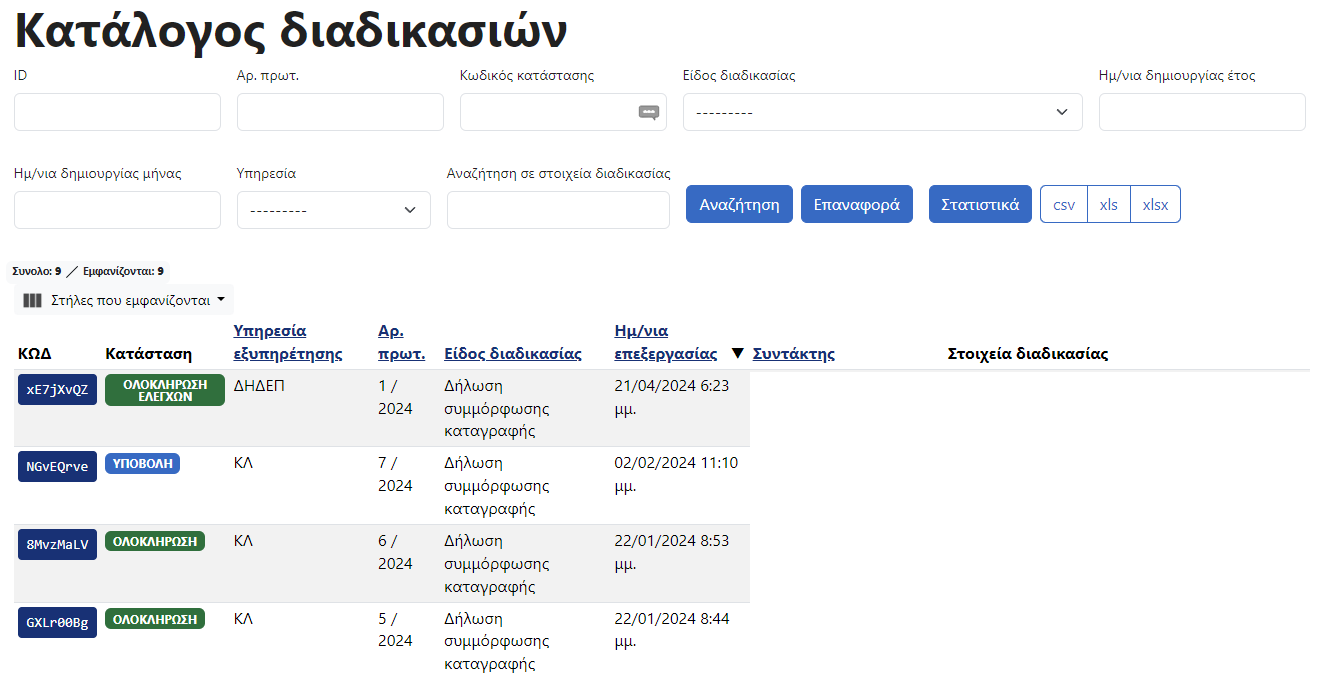
Από εδώ έχετε τη δυνατότητα να πραγματοποιήσετε αναζήτηση στις διαδικασίες χρησιμοποιώντας το φίλτρο (πχ με τον αρ. πρωτοκόλλου, με το είδος της διαδικασίας, με την ημερομηνία διαδικασίας κλπ), να δείτε κάποια στατιστικά για τις διαδικασίες σας καθώς και να λάβετε αρχείο με τα στοιχεία που εμφανίζονται·
Τέλος, επιλέγοντας τον κωδικό κάθε διαδικασίας (πχ το "xE7jXvQZ" στο μπλε πλαίσιο) θα εμφανιστεί η κεντρική σελίδα της διαδικασίας όπου μπορείτε να δείτε αναλυτικά όλα τα στοιχεία της καθώς και να εκτελέσετε τυχόν διαθέσιμες ενέργειες ανάλογα με το είδος και την κατάσταστη της διαδικασίας.
Πιο συγκεκριμένα, η κεντρική σελίδα κάθε διαδικασίας χωρίζεται σε 9 τμήματα (κάποια εκ των οποίων δεν εμφανίζονται σε όλες τις διαδικασίες, ανάλογα με το είδος τους) όπως φαίνεται στην επόμενη εικόνα:
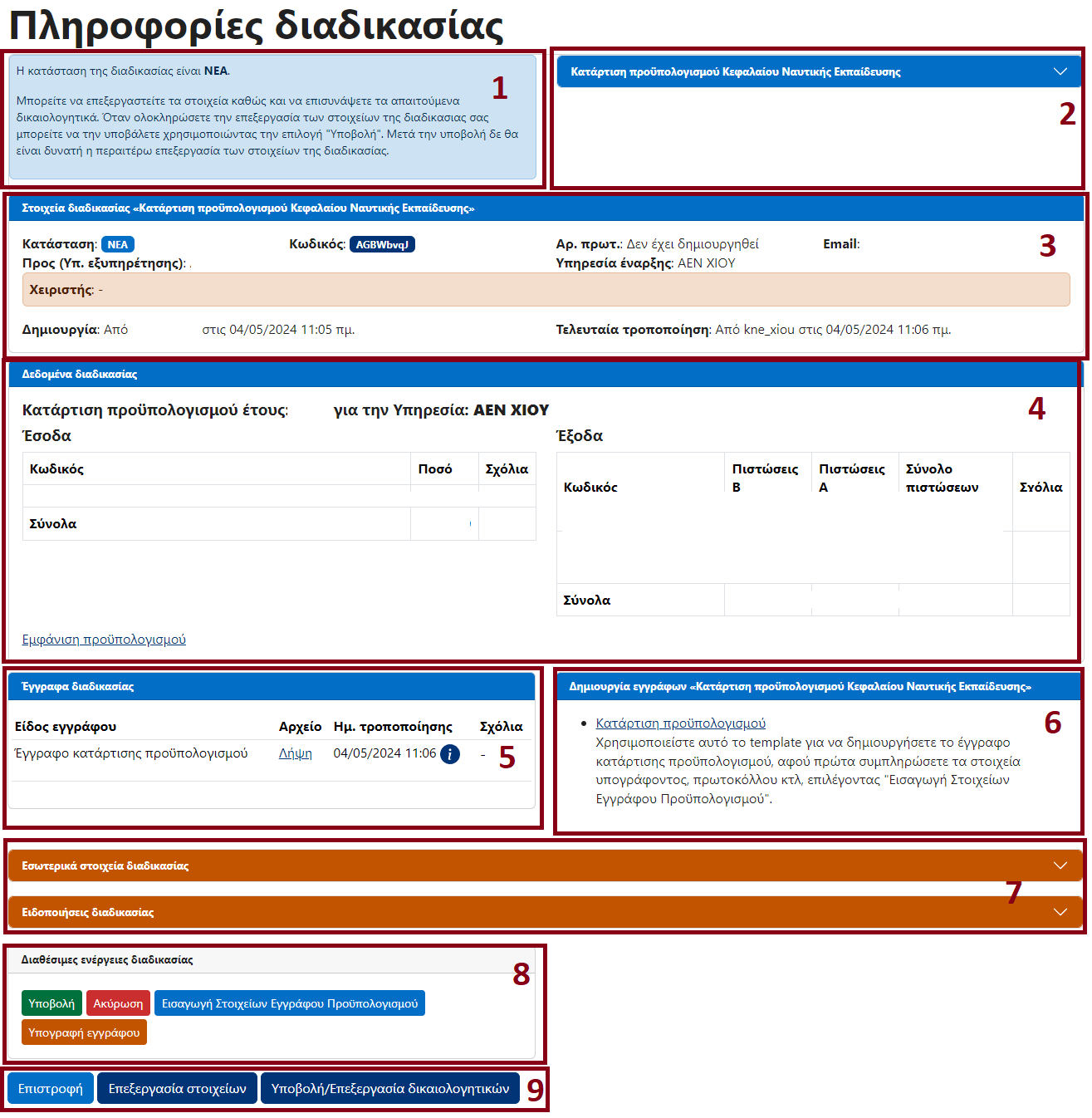
Τα τμήματα είναι:
- Πληροφορίες κατάστασης διαδικασίας: Εμφανίζεται ένα πληροφοριακό μήνυμα ανάλογα με την κατάσταση της διαδικασίας.
- Πληροφορίες είδους διαδικασίας: Εμφανίζονται πληροφορίες που αφορούν το είδος της διαδικασίας (με το βελάκι γίνεται ανάπτυξη των πληροφοριών).
- Γενικά στοιχεία διαδικασίας: Γενικά στοιχεία που αφορούν όλα τα είδη διαδικασιών, πχ κατάσταση, μοναδικός κωδικός, Υπ. εξυπηρέτησης, στοιχεία εκκινητή κοκ.
- Ειδικά στοιχεία διαδικασίας: Στο συγκεκριμένο σημείο εμφανίζονται στοιχέια που αφορούν το περιστατικό της διαδικασίας και είναι διαφορετικά ανάλογα με το είδος της διαδικασίας.
- Έγγραφα διαδικασίας: Αν η διαδικασία έχει επισυναπτόμενα έγγραφα θα εμφανίζονται εδώ. Η τροποποίηση των επισυναπτόμενων εγγράφων γίνεται με την επιλογή «Υποβολή/επεξεργασία δικαιολογητικών».
- Πρότυπα εγγράφων διαδικασίας: Σε ορισμένες διαδικασίες υπάρχουν προτυπα εγγράφων τα οποία δημιουργούνται αυτόματα και θα εμφανίζονται εδώ.
- Εσωτερικά στοιχεία διαδικασίας: Αφορά εσωτερικούς χρήστες και εμφανίζει ορισμένα επιπλέον στοιχεία για τη διαδικασία καθώς και τις ειδοποιήσεις (e-mails) που έχουν αποσταλλεί.
- Ενέργειες διαδικασίας: Ανάλογα με την κατάσταση και το είδος της διαδικασίας εδώ θα εμφανίζονται ενέργειες που δύνανται να πραγματοποιηθούν. Συνήθως, εφόσον εμφανίζονται εδώ ενέργειες θα πρέπει να τις πραγματοποιήσετε (πχ αν εμφανίζεται η «Υποβολή» θα πρέπει να την επιλέξετε ώστε να υποβληθεί η διαδικασία σας).
- Επεξεργασία στοιχείων διαδικασίας: Με τα δύο αυτά κουμπιά μπορείτε να επεξεργαστείτε τα βασικά στοιχεία της διαδικασίας (τα οποία είναι παρόμοια με αυτά που επεξεργαστήκατε κατά την έναρξή της) καθώς και τα επισυναπτόμενα έγγραφα της διαδικασίας.
Επισύναψη δικαιολογητικών
Ανάλογα με το είδος της διαδικασίας είναι πιθανό να πρέπει να πραγματοποιηθεί επισύναψη δικαιολογητικών ή εγγράφων. Για να επισυνάψετε τα δικαιολογητικά πρέπει να επιλέξετε «Υποβολή/επεξεργασία δικαιολογητικών». Στη συνέχεια με την επιλογή «Προσθήκη» θα δημιουργηθεί μια νέα θέση υποβολής δικαιολογητικού. Στη γραμμή που δημιουργήθηκε θα κάνετε «Αναζήτηση αρχείου» ώστε να επιλέξετε ένα αρχείο από τον υπολογιστή σας, το είδος του δικαιολογητικού και τυχόν σχόλια που θέλετε να κάνετε για το δικαιλογητικό. Μπορείτε να προσθέσετε όσα δικαιολογητικά θέλετε. Πρέπει να επιλεγούν όλα τα είδη που αφορούν τα απαραίτητα δικαιολογητικά της διαδικασίας ειδάλλως δε θα μπορείτε να την υποβάλλετε. Όταν ολοκληρώσετε την επεξεργασία των δικαιολογητικών, επιλέξατε "Αποθήκευση" για να γίνει η επισύναψη των αρχείων.
Σε περίπτωση που κάνετε λάθος και θέλετε να αφαιρεθεί μια γραμμή δικαιολογητικού επιλέξατε το checkbox "Διαγραφή" και η γραμμή θα διαγραφεί όταν πατήσετε "Αποθήκευση".
Αν για κάποιο είδος δικαιολογητικού απατείται η επισύναψη δύο ή περισσότερων εγγράφων/αρχείων υπάρχουν δύο επιλογές:
- Μπορείτε να σαρώσετε (scanning) τα έγγραφα που αφορούν το ίδιο δικαιολογητικό, το ένα μετά το άλλο, ώστε να δημιουργηθεί ένα μόνο αρχείο PDF με πολλαπλές σελίδες, το οποίο θα περιέχει όλα έγγραφα και ακολούθως να το επισυνάψετε στην αίτηση.
- Μπορείτε να ανεβάσετε πολλαπλά αρχεία για το ίδιο δικαιολογητικό. Απλώς πατήστε "Προσθήκη" και επιλέξτε σε όλες τις περιπτώσεις το ίδιο είδος δικαιολογητικού ανεβάζοντας διαφορετικό αρχείο κάθε φορά.
Πληρωμή εισφορών διαδικασίας
Εφόσον απαιτείται από τη διαδικασία, πρέπει να πραγματοποιηθεί η διαδικασία της πληρωμής εισφορών. Μπορεί να υπάρχουν δύο είδη εισφορών, είτε μέσω ηλεκτρονικού παραβόλου είτε χωρίς ηλ. παράβολο.
Για τις εισφορές μέσω ηλεκτρονικού παραβόλου, αφού επιλέξετε επεξεργασία για την αντίστοιχη εισφορά, μπορείτε με την επιλογή «Δημιουργία παραβόλου» να εκδώσετε απευθείας παράβολο για τη συγκεκριμένη εισφορά. Το παράβολο αυτό θα το πληρώσετε (με τους συνήθεις τρόπους, πχ μέσω e-banking) και στη συνέχεια θα χρησιμοποιήσετε την επιλογή «Έλεγχος παραβόλου» ώστε να επιβεβαιωθεί ότι το παράβολο έχει πληρωθεί.
Σε περίπτωση που παρουσιαστεί κάποιο πρόβλημα κατά τη δημιουργία παραβόλου (είτε αν έχετε ήδη εκδόσει παράβολο) μπορείτε να εκδόσετε το παράβολο μέσα από το site της ΓΓΠΣ (επιλέγοντας τον κατάλληλο Φορέα / Κατηγορία και τύπο παραβόλου), να το πληρώσετε και να συμπληρώσετε καταχωρώντας τον αριθμό του στο αντίστοιχο πεδίο της φόρμας. Σε κάθε περίπτωση προτείνεται η αυτόματη έκδοση ώστε να αποφευχθούν τυχόν λάθη.
Αναφορικά με τις πληρωμές που δε γίνονται μέσω ηλ. παραβόλου, θα πρέπει να τις πληρώσετε μέσω τραπέζης ή απευθείας σε Λιμενική Υπηρεσία και να ανεβάσετε σκαναρισμένο το παραστατικό είσπραξης των εν λόγω εισφορών ώστε να ελεγχθούν καθώς και τα στοιχεία για την πληρωμή της.
Πληρωμή εισφορών ΕΚΟΕΜΝ
Συγκεκριμένα για τις εισφορές μέσω ΕΚΟΕΜΝ σας ότι είναι δυνατή η ηλεκτρονική πληρωμή τους καταθέτοντας το αντίστοιχο ποσό σε έναν από τους ακόλουθους λογαριασμούς:
- ΤΡΑΠΕΖΑ ΕΛΛΑΔΟΣ:
GR4401000240000000000263103 - ΕΘΝΙΚΗ ΤΡΑΠΕΖΑ:
GR6001100400000004054620705
Σημειώνετε ότι το ΑΦΜ του ΕΚΟΕΜΝ είναι 999598000.
Εν συνεχεία υποβάλλετε μέσω του συστήματος το κατάλληλο καταθετήριο όπου και θα αναγράφονται ευκρινώς τα κάτωθι στοιχεία:
- Κωδικός/Αριθμός συναλλαγής τράπεζας
- Τραπεζικός Λογαριασμός Συναλλασσόμενου (ΙΒΑΝ) - από ποιον λογαριασμό έγινε η κατάθεση
- Τραπεζικός Λογαριασμός Δικαιούχου ΕΚΟΕΜΝ (ΙΒΑΝ) - σε ποιον λογαριασμό έγινε η κατάθεση
- Χρηματικό ποσό συναλλαγής
- Πλήρης αιτιολογία
δίνοντας ιδιαίτερη βαρύτητα στην αναλυτική αναγραφή της αιτιολογίας για κάθε πράξη προς διεκπεραίωση ανά περίπτωση (πχ για ποια αίτηση, για ποιο πλοίο, ποιας εταιρείας και για ποιο λόγο).
Επισημαίνεται ότι λόγω της χρονικής καθυστέρησης που σημειώνεται ανάμεσα στην έκδοση μιας διαδικτυακής διατραπεζικής εντολής (web banking) και την οριστική πληρωμή σε πραγματικό χρόνο, ιδίως κατά τις απογευματινές ώρες της ημέρας, απαιτείται η υποβολή με ηλεκτρονικό τρόπο της τελικής απόδειξης εξόφλησης στην οποία εμφαίνεται ότι η συναλλαγή «εκτελέσθηκε», ή αντίγραφο της κίνησης λογαριασμού από τον υπόχρεο προς τον αντίστοιχο λογαριασμό ΕΚΟΕΜΝ για τη συγκεκριμένη συναλλαγή.
Επαλήθευση εγγράφου
Μετά την ολοκλήρωση ορισμένων ειδών διαδικασιών, δημιουργείται αυτόματα από το σύστημα
ένας μοναδικός αριθμός (UUID) της μορφής a9a065fc-db40-4277-b0d8-c1e062927a9a.
Αυτός ο αριθμός χρησιμεύει ως μοναδικό αναγνωριστικό της διαδικασίας και του τυχόν εγγράφου
που δημιουργείται από τη διαδικασίας, ενώ εκτυπώνεται
και επάνω στο έγγραφο-βεβαίωση, μαζί με ένα QR code το οποίο μπορεί οποιοσδήποτε να
σκανάρει (δε χρειάζεται να συνδεθεί στην εφαρμογή) και να εμφανισθούν τα στοιχεία της
διαδικασίας και το έγγραφο.
Σε περίπτωση που δεν υπάρχει η δυνατότητα να σκαναριστεί το QR code, μπορείτε απευθείας από την αρχική σελίδα να επιλέξετε Επαλήθευση εγγράφου και συμπληρώνοντας τον μοναδικό αριθμό της αίτησης, να εμφανιστούν τα στοιχεία επαλήθευσης.
Επικοινωνία
Σε περίπτωση προβλημάτων με τη χρήση της εφαρμογής παρακαλούμε επικοινωνήστε με την αντίστοιχη Λιμενική Αρχή.